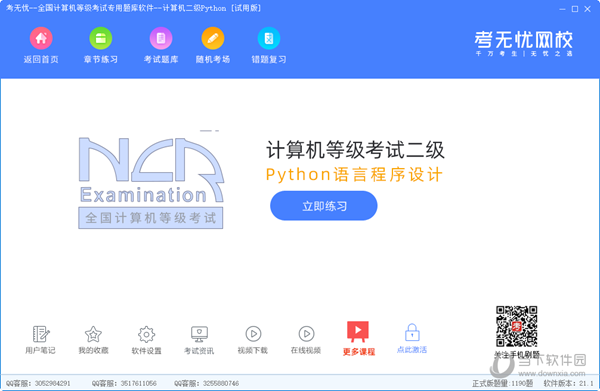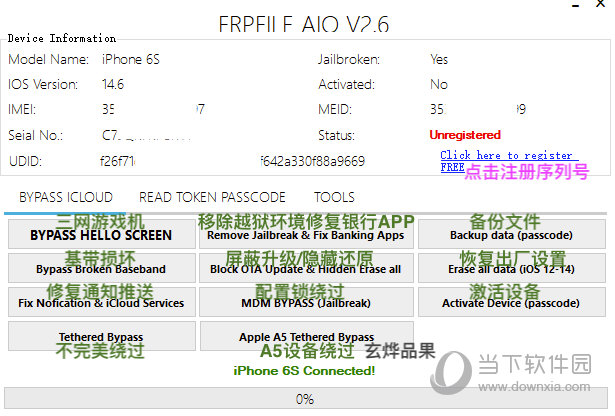戴尔win11怎么关闭自动更新?戴尔win11关闭自动更新教程下载
戴尔win11怎么关闭自动更新?不少的用户们不想自动更新系统,因为这样子可以手动的避免一些潜在的问题,下面就让知识兔来为用户们来仔细的介绍一下戴尔win11关闭自动更新教程吧。
戴尔win11关闭自动更新教程
教程一
1、右键“此电脑”,打开“管理”。
2、展开服务和应用程序,打开“服务”选项。
3、在右边列表中双击打开“Windows update”服务。
4、知识兔将启动类型改为“禁用”再点击下方“停止”即可。
教程二
1、在开始菜单中搜索并打开“组策略”。
2、打开后,进入左上角管理模板下的“Windows组件”。
3、再打开Windows更新下的“管理最终用户体验”。
4、随后双击右侧“配置自动更新”策略。
5、最后将他改为“已禁用”就可以不更新系统了。
下载仅供下载体验和测试学习,不得商用和正当使用。
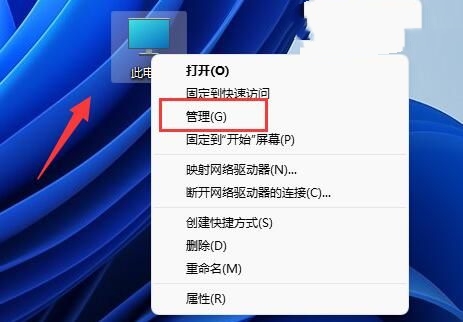
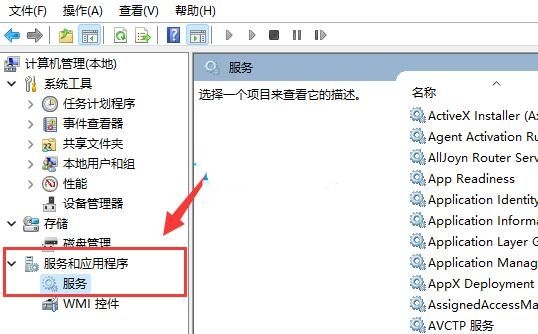
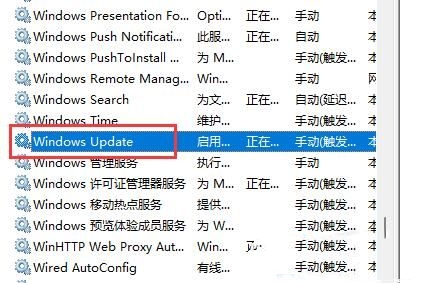
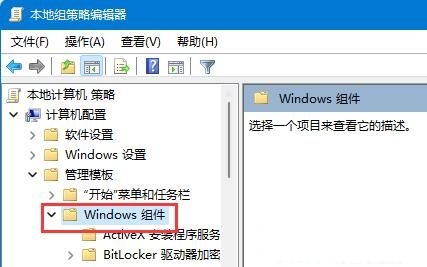
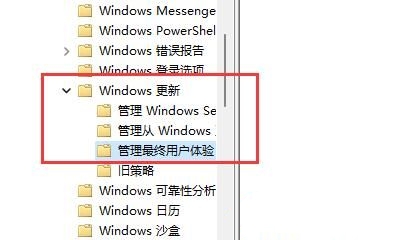
![PICS3D 2020破解版[免加密]_Crosslight PICS3D 2020(含破解补丁)](/d/p156/2-220420222641552.jpg)